Перенос веб-сайта WordPress на сервер заказчика — одна из важных задач веб-разработчика. Правильное выполнение этого процесса позволяет сохранить все данные и настройки сайта, а также гарантирует его корректное функционирование после переноса.
Существует несколько шагов, которые следует выполнить для успешного переноса сайта WordPress. Сначала нужно создать резервную копию базы данных и всех файлов сайта. Затем нужно настроить новый сервер и установить WordPress на него. После этого следует импортировать базу данных и загрузить все файлы. Наконец, необходимо обновить настройки сайта и проверить его работоспособность.
Важно отметить, что перенос сайта WordPress требует некоторых технических навыков. Если вы не уверены в своих способностях, лучше обратиться к специалисту, чтобы избежать проблем во время переезда. Однако, если вы хорошо разбираетесь в WordPress и серверной конфигурации, то можете смело приступать к переносу сайта самостоятельно, следуя этой подробной инструкции.
Перенос сайта WordPress — важный этап веб-разработки. Необходимо выполнить все шаги в правильном порядке, чтобы сохранить данные и гарантировать работоспособность сайта. Если нужна помощь, лучше обратиться к специалисту.
- Подготовка сайта WordPress к переносу на сервер заказчика: инструкция
- 1. Создание резервной копии
- 2. Обновление WordPress и плагинов
- 3. Проверка доступности сайта
- 4. Запись настроек сайта
- 5. Загрузка файлов
- 6. Создание новой базы данных
- 7. Изменение файла конфигурации
- 8. Подключение базы данных
- 9. Обновление ссылок
- 10. Тестирование и проверка
- Шаг 1: Создание резервной копии сайта
- Шаг 2: Экспорт базы данных WordPress
- 1. Войдите в панель управления вашего текущего хостинга
- 2. Найдите и откройте утилиту для управления базами данных
- Вопрос-ответ:
- Как сделать резервную копию сайта WordPress перед его переносом на сайт заказчика?
- Должен ли я изменить настройки домена при переносе сайта WordPress на сайт заказчика?
- Какой первый шаг нужно сделать при переносе сайта WordPress на сайт заказчику?
Подготовка сайта WordPress к переносу на сервер заказчика: инструкция
Перед тем как перенести сайт WordPress на сервер заказчика, следует выполнить несколько шагов для его подготовки. Эти шаги помогут убедиться в том, что перенос будет произведен успешно и без потери данных.
1. Создание резервной копии
Перед началом переноса сайта, рекомендуется сделать полную резервную копию всех файлов и базы данных WordPress. Это позволит восстановить сайт в случае возникновения проблем или ошибок в процессе переноса.
2. Обновление WordPress и плагинов
Убедитесь, что у вас установлена последняя версия WordPress и все используемые плагины. Обновление позволит избежать возможных проблем совместимости при переносе на другой сервер.
3. Проверка доступности сайта
Перед переносом сайта рекомендуется убедиться, что сайт корректно доступен по текущему адресу. Запустите тестирование сайта и проверьте работоспособность всех функций.
4. Запись настроек сайта
Запишите все настройки сайта, включая плагины, темы и настройки шаблона. Это поможет восстановить конфигурацию сайта на новом сервере.
5. Загрузка файлов
Скопируйте все файлы сайта на новый сервер заказчика. Можно воспользоваться FTP-клиентом или панелью управления хостингом для этого.
6. Создание новой базы данных
На новом сервере заказчика создайте новую базу данных и учетную запись пользователя, с которой будет работать сайт.
7. Изменение файла конфигурации
Измените файл wp-config.php, указав новые данные для подключения к базе данных на сервере заказчика.
8. Подключение базы данных
Подключитесь к новой базе данных и импортируйте данные из резервной копии. Убедитесь, что все таблицы и данные были успешно импортированы.
9. Обновление ссылок
Обновите все ссылки на сайте WordPress, чтобы они указывали на новый адрес. Для этого можно воспользоваться плагином или произвести замену ссылок в базе данных.
10. Тестирование и проверка
После переноса сайта на новый сервер, протестируйте его работоспособность и проверьте все функции. Убедитесь, что все страницы, плагины и настройки работают корректно.
Следуя этой инструкции, вы подготовите сайт WordPress к успешному переносу на сервер заказчика, минимизируя риски потери данных или проблем с работоспособностью сайта.
Шаг 1: Создание резервной копии сайта
Перед переносом сайта на другой хостинг или перед выполнением других значительных изменений, важно создать полную резервную копию вашего сайта WordPress. Это поможет избежать потери данных и проблем со стабильностью сайта.
Для создания резервной копии сайта существует несколько способов:
1. Использование плагина для резервного копирования
В WordPress существует множество плагинов, которые позволяют создавать резервные копии всего сайта или отдельных его компонентов, таких как база данных, файлы и плагины. Один из самых популярных плагинов для резервного копирования — UpdraftPlus. Вам потребуется установить и активировать этот плагин, чтобы начать процесс создания резервной копии.
После активации плагина UpdraftPlus перейдите на вкладку «Настройки» в административной панели WordPress и выберите пункт «UpdraftPlus Backups». Здесь вы сможете настроить параметры резервного копирования, включая то, какие компоненты сайта включать в копию и как часто создавать копии автоматически.
2. Ручное создание резервной копии
Если вы предпочитаете выполнить резервное копирование вручную, вам понадобится доступ к файлам вашего сайта через FTP или файловый менеджер хостинга. Важно сохранить копию всех файлов и базы данных, связанных с вашим сайтом.
Подключитесь к серверу вашего хостинга с помощью FTP-клиента или файлового менеджера, затем перейдите в директорию вашего сайта. Скопируйте все файлы и папки сайта на ваш компьютер. Для резервного копирования базы данных вам потребуется использовать инструмент управления базами данных, такой как phpMyAdmin. Подключитесь к phpMyAdmin, выберите базу данных вашего сайта и выполните экспорт базы данных в файл.
Не забудьте сохранить все скопированные файлы и резервную копию базы данных в безопасном месте, таком как облачное хранилище или внешний жесткий диск.
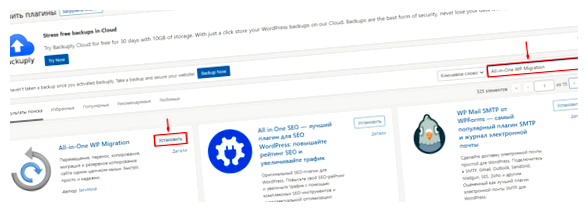
После создания резервной копии убедитесь, что файлы и база данных сохранены правильно и доступ к ним есть, чтобы можно было восстановить сайт при необходимости.
Шаг 2: Экспорт базы данных WordPress
1. Войдите в панель управления вашего текущего хостинга
Для начала вам нужно войти в панель управления вашего текущего хостинга, где вы разместите ваш сайт WordPress. Обычно это делается через веб-интерфейс, который обеспечивает ваш хостинг-провайдер. Войдите в свою учетную запись хостинга, используя предоставленные вам логин и пароль.
2. Найдите и откройте утилиту для управления базами данных
После входа в панель управления вашего хостинга вам нужно найти и открыть утилиту для управления базами данных, которая обычно называется «phpMyAdmin». Это популярная утилита для работы с базами данных MySQL, которая широко используется в WordPress.
Вам может потребоваться найти раздел «Базы данных» или «MySQL» в вашей панели управления, чтобы найти утилиту phpMyAdmin. Если вы не знаете, где найти эту утилиту, обратитесь к документации вашего хостинг-провайдера или свяжитесь с их службой поддержки.
Вопрос-ответ:
Как сделать резервную копию сайта WordPress перед его переносом на сайт заказчика?
Для создания резервной копии сайта WordPress перед его переносом на сайт заказчика можно использовать плагины резервного копирования, такие как UpdraftPlus или BackWPup. Эти плагины позволяют сохранить все файлы и базу данных сайта WordPress на локальный компьютер или облачное хранилище. После установки одного из плагинов резервного копирования, можно запустить процесс создания резервной копии сайта WordPress одним кликом. Полученную резервную копию следует сохранить в надежном месте, чтобы восстановить сайт в случае необходимости.
Должен ли я изменить настройки домена при переносе сайта WordPress на сайт заказчика?
Да, при переносе сайта WordPress на сайт заказчика необходимо изменить настройки домена в административной панели WordPress. В настройках домена нужно указать новый домен или поддомен, на котором будет размещаться сайт заказчика. После изменения настроек домена сайт станет доступным по новому адресу.
Какой первый шаг нужно сделать при переносе сайта WordPress на сайт заказчику?
Первым шагом необходимо создать резервную копию всех файлов и баз данных своего сайта WordPress.







